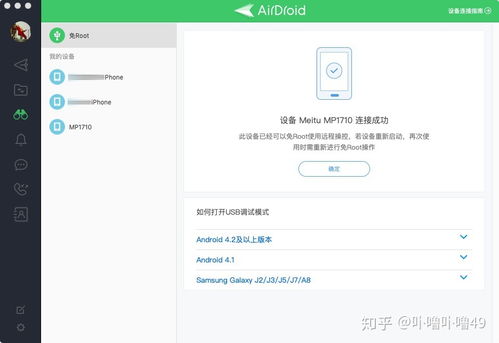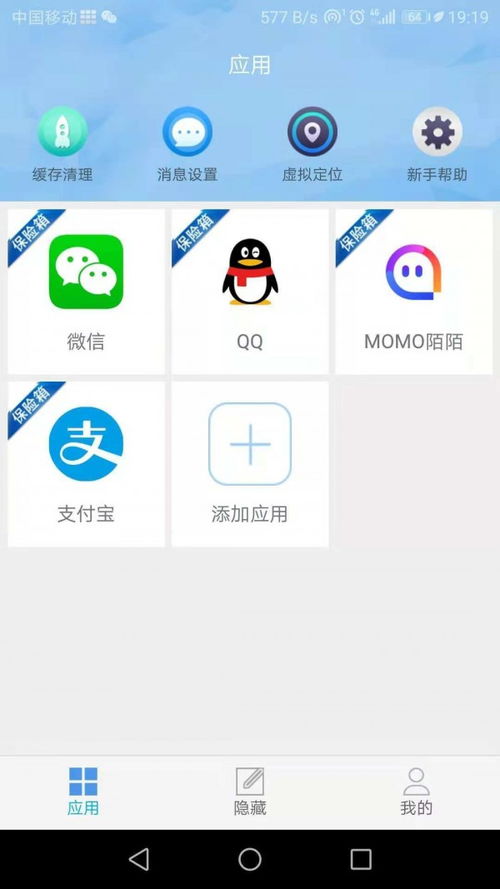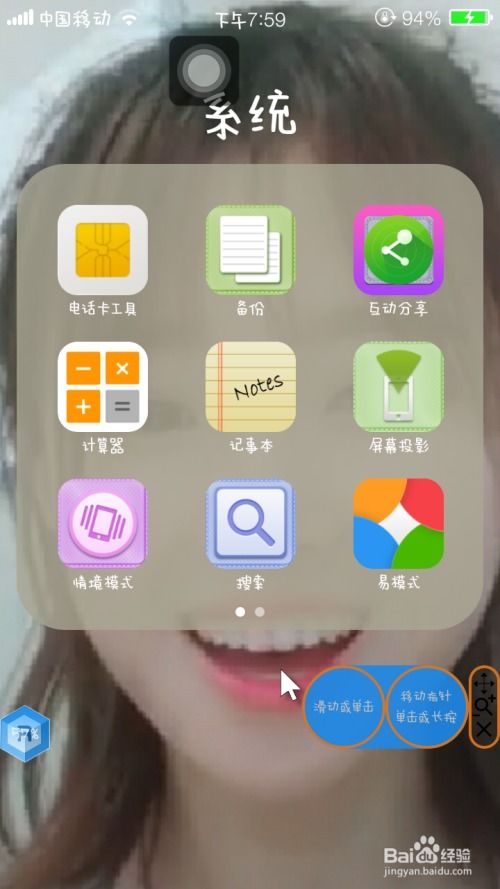小米安卓系统设置上网,小米安卓系统上网设置指南
时间:2024-12-10 来源:网络 人气:
小米安卓系统上网设置指南
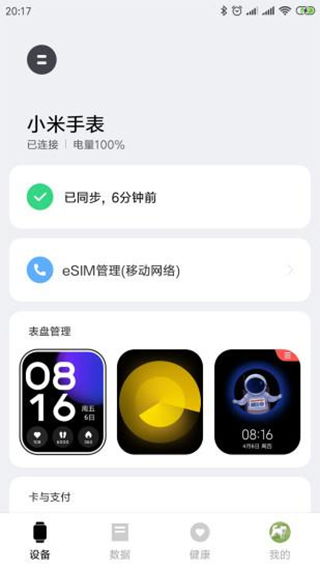
随着智能手机的普及,上网已经成为我们日常生活中不可或缺的一部分。小米手机作为国内知名品牌,其安卓系统提供了丰富的上网设置选项,让用户可以轻松连接到网络。本文将详细介绍小米安卓系统上网设置的步骤,帮助您快速上手。
一、连接WiFi网络
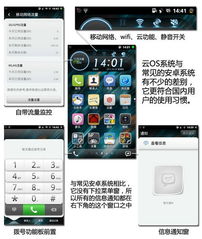
在公共场合或家中,WiFi网络是上网的主要方式。以下是连接WiFi网络的步骤:
打开手机设置,找到“WLAN”或“无线网络”选项。
在WLAN列表中,选择您要连接的WiFi网络。
如果WiFi网络需要密码,请输入正确的密码。
连接成功后,您可以在状态栏看到WiFi信号图标。
二、设置移动数据
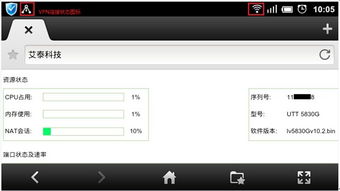
当您在没有WiFi网络的情况下,可以使用移动数据上网。以下是设置移动数据的步骤:
打开手机设置,找到“移动网络”或“双卡与移动网络”选项。
在移动网络设置中,找到“数据漫游”或“移动数据”选项。
开启“数据漫游”或“移动数据”开关。
根据需要,您还可以设置移动数据流量套餐、流量监控等。
三、设置网络类型
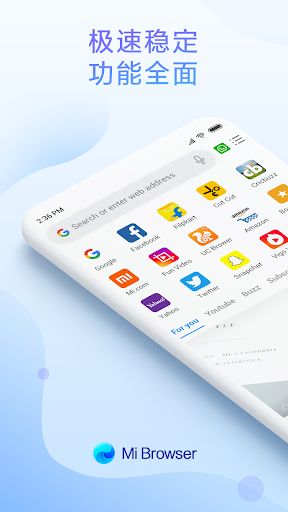
小米安卓系统支持多种网络类型,如2G、3G、4G等。以下是如何设置网络类型的步骤:
打开手机设置,找到“移动网络”或“双卡与移动网络”选项。
在移动网络设置中,找到“网络类型选择”或“网络模式”选项。
在弹出的菜单中,选择您需要的网络类型,如“4G优先”、“3G优先”等。
四、显示网速及网络状态
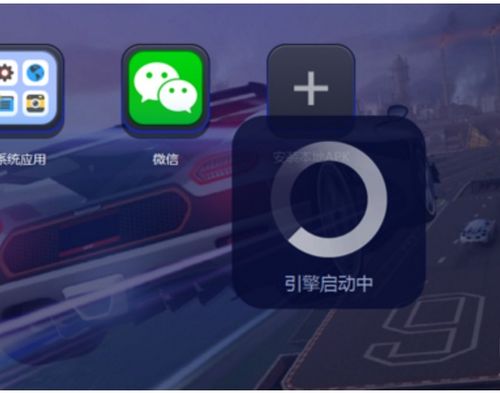
在通知栏中显示网速及网络状态,可以帮助您实时了解网络状况。以下是设置步骤:
打开手机设置,找到“通知和状态栏”选项。
在通知和状态栏设置中,找到“状态栏”选项。
开启“显示实时网速”和“显示运营商名称”等选项。
五、提高网速
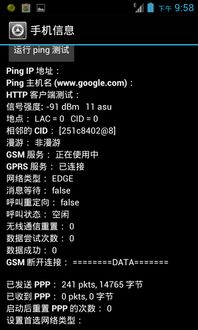
如果您觉得手机上网速度较慢,可以尝试以下方法提高网速:
打开手机设置,进入“WLAN”选项。
找到并点击“WLAN助理”。
在WLAN助理中,找到“网速模式”并选择“极速”。
开启“数据加速模式”,并将加速模式设置为“并发”。
开启“双WLAN加速”,实现网络加速效果。
相关推荐
教程资讯
教程资讯排行